Afin de faire fonctionner tout ceci, il faut créer une GPP (Group Policy Preferences) qui va directement modifier la base de registre des clients concernés.
Donc nous nous rendons sur le serveur qui va gérer les stratégies de groupe:
- Tapez "gpmc.msc" dans la barre de recherche du menu démarrer et appuyez sur "Entrer" pour valider
- On tombe sur cette fenêtre:
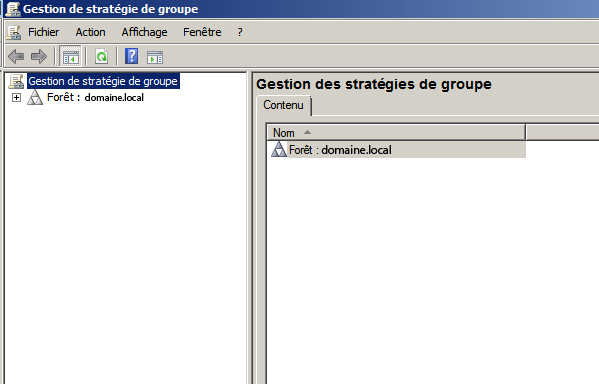
- On déroule "Forêt", "Domaines" et votre domaine actuel (ici c'est "domaine.local"). Puis on fait un clic droit sur le domaine et on clic sur "Créer un objet GPO dans ce domaine, et le lier ici"
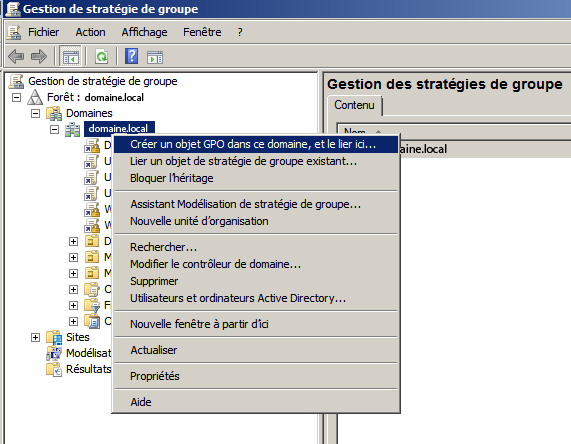
- On donne un nom à notre nouvelle stratégie dans la fenêtre qui s'ouvre (ici "Proxy IE9") puis on valide par "OK":
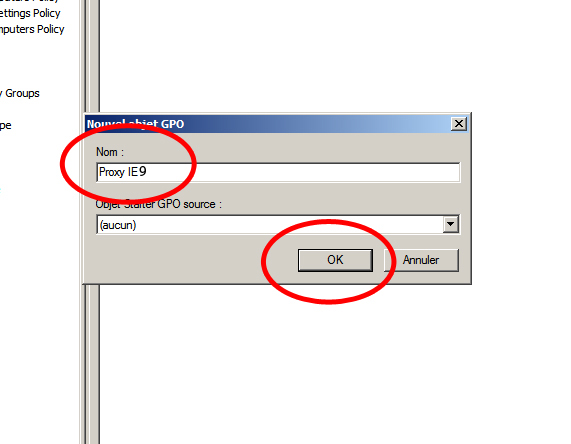
- Une fois notre GPP créée on va l'appliquer afin quelle soit active. Pour cela, on fait un clic droit sur son nom puis on clic sur "Appliqué"
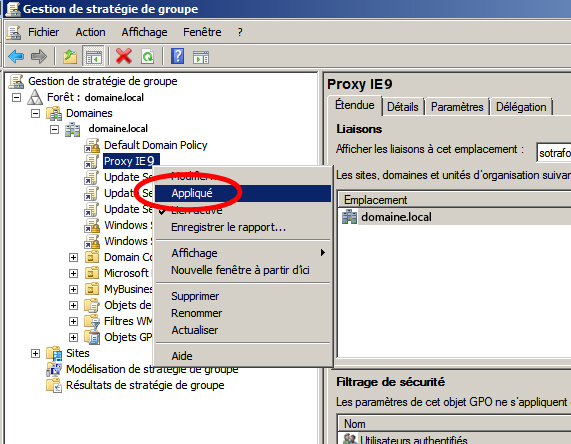
- Maintenant que notre GPP est appliquée on va la modifier afin d'y inscrire le proxy. Pour cela on clic droit sur son nom une fois de plus et on sélectionne "Modifier..."
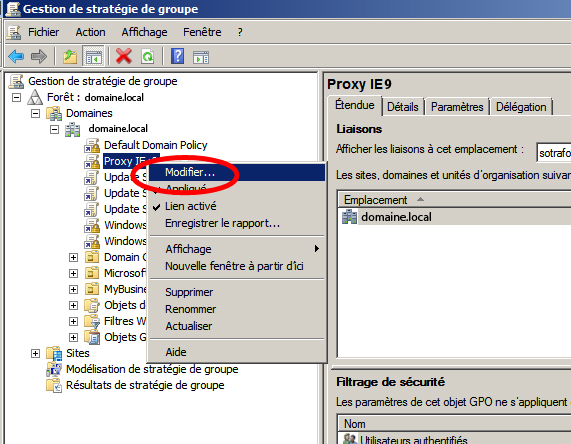
- On tombe sur une nouvelle fenêtre, celle des modifications. Là on déroule "Configuration Utilisateur" - "Préférences" - "Paramètres Windows" - et on sélectionne "Registre"
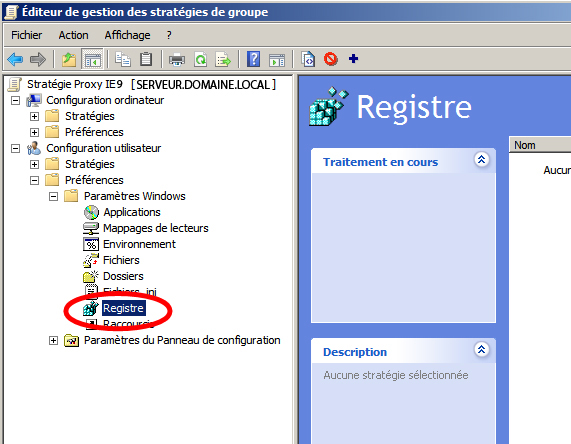
- Dans le volet de droite on fait un clic droit afin de créer une nouvelle option, puis on déroule "Nouveau" et on clic sur "Élément Registre"
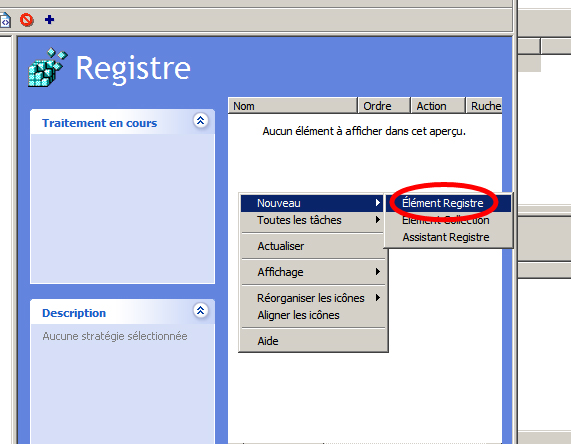
- Une nouvelle fenêtre d'option s'ouvre, dans laquelle on clic sur le bouton de recherche "..." afin d'aller chercher le chemin d'accès de la clé souhaitée
/!\ On laisse tout le reste par défaut pour l'instant /!\
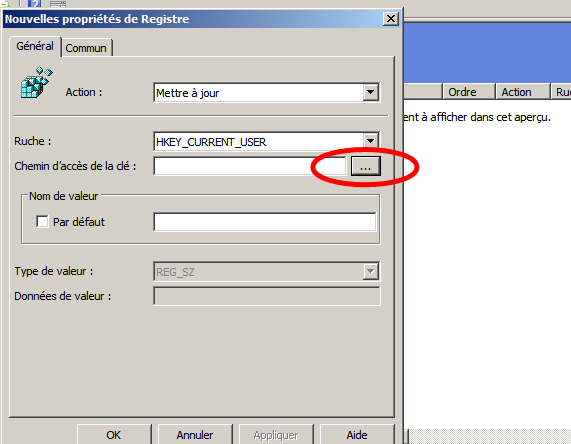
- Dans la nouvelle fenêtre qui s'ouvre, dans la partie haute on déroule [HKEY_CURRENT_USER\Software\Microsoft\Windows\CurrentVersion\Internet Settings], puis on sélectionne dans la partie inférieure la ligne "ProxyEnable", enfin on clic sur "Sélectionner"
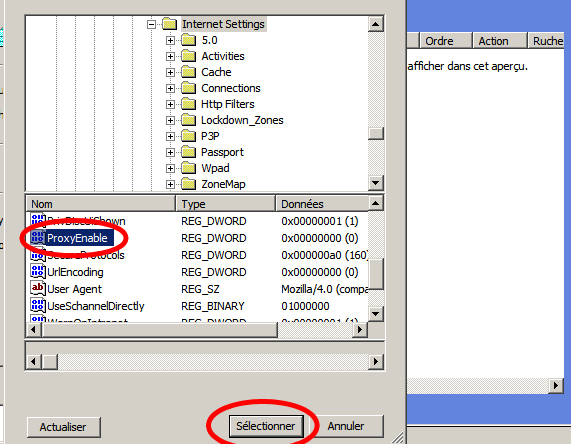
- On revient donc à la fenêtre précédente qui a été mise à jour avec notre sélection. Là il suffit de modifier le code hexadécimal ("Données de valeur") de la clé en changeant le dernier 0 par un 1 puis on clic sur "Appliquer" et "OK" pour valider.
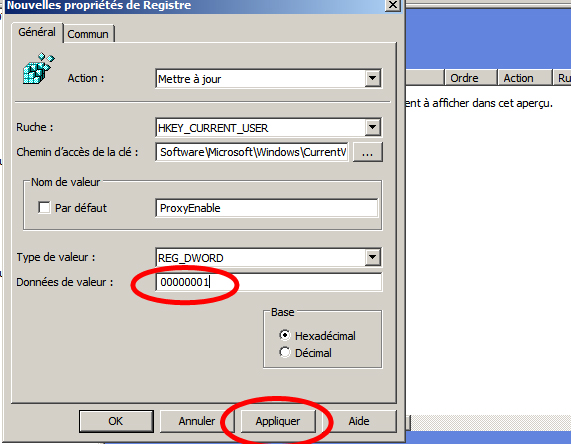
- Ensuite il suffit de refaire la même manipulation en reprenant les points 8 et 9. Ensuite au point 10 il faut sélectionner "ProxyServer" et au point 11 dans "Données de valeur" mettre le nom ou l'adresse IP du serveur Proxy puis son port d'écoute. Par exemple 192.168.1.100:8080
- On refait la même manip que précédemment mais au point 10 il faut sélectionner "ProxyOverride" et au point 11 dans "Données de valeur" mettre "<local>" afin que les demandes locales ne passent pas par le proxy.
- Voilà on vient de paramétrer une GPP (Group Policy Preferences) afin que le serveur envoie automatiquement la configuration du proxy aux clients du domaine qui s'y connectent.
Évidemment, afin que la propagation des stratégies de groupe se fasse plus rapidement n'oubliez pas de faire un "GPUPDATE /FORCE" dans une CMD...
Par ailleurs, là on vient de créer la GPP en l'affectant à tout le domaine. Si vous avez créé des UO (Unités d'Organisation) spéciales dans votre AD (Active Directory) vous pouvez très déplacer votre GPP dedans afin de n'affecter que ces UO et non tout le domaine.